三星S4内存不足怎么办?清理方法有哪些?
三星S4作为一款经典安卓机型,随着使用时间增长,常会遇到内存不足的问题,导致系统卡顿、应用闪退或无法安装新应用,其实通过系统设置、文件管理、应用优化及外部存储扩展等多种方式,可有效释放内存空间,让手机恢复流畅运行,以下从多个维度详细说明清理内存不足的具体方法。
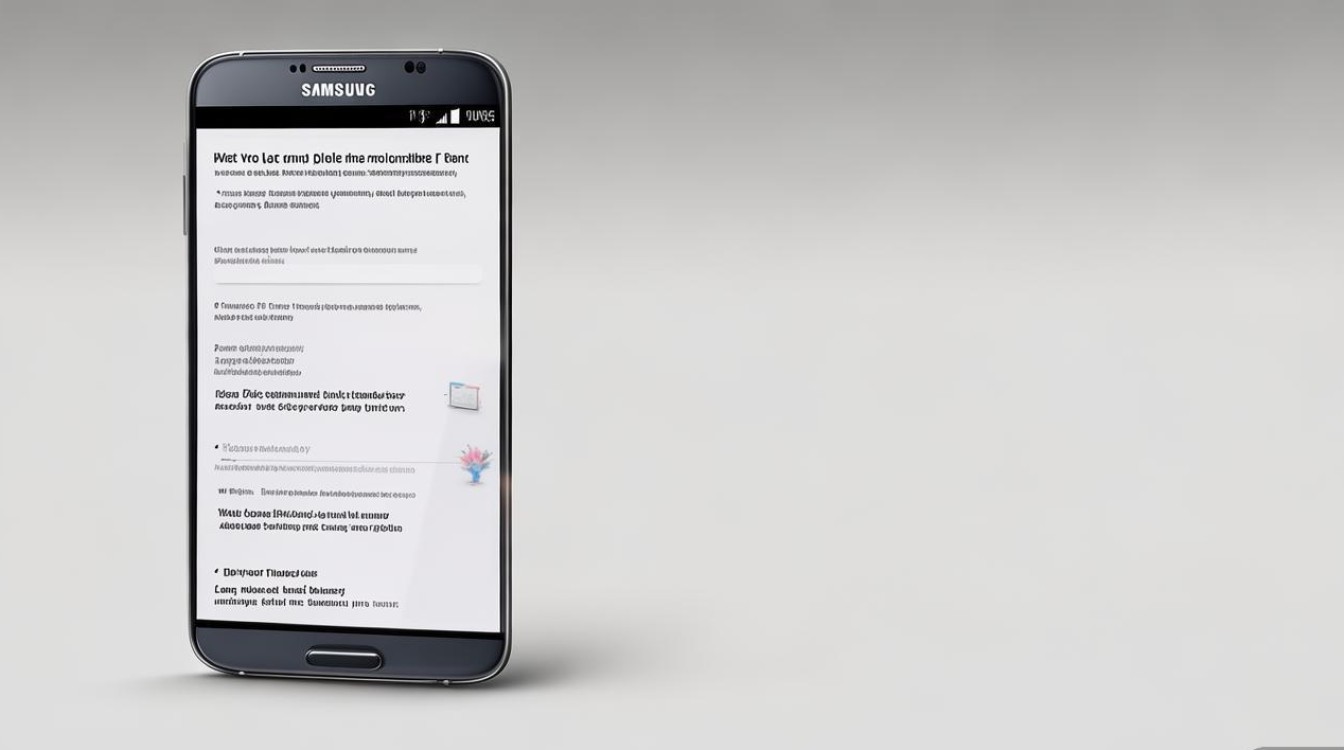
通过系统设置清理缓存与数据
安卓系统运行中会产生大量缓存文件,这些文件虽能提升应用加载速度,但长期积累会占用大量内存,三星S4基于Android 4.4系统,可通过系统自带功能清理缓存。
清理系统缓存分区
系统缓存分区存储着临时系统文件,清理后不会影响个人数据,但需注意不同操作方式的差异:
- 安全模式清理:长按电源键,长按屏幕上出现的“关机”选项进入安全模式,此时仅加载系统基础应用,进入“设置”-“存储”-“缓存数据”,点击“清除缓存”即可,清理后重启手机退出安全模式。
- Recovery模式清理:若安全模式无效,可尝试恢复模式操作,先关机,同时按住“音量上”+“Home键”+“电源键”进入Recovery界面,通过音量键选择“wipe cache partition”,按电源键确认,完成后选择“reboot system now”重启。
清理应用缓存与数据
单个应用的缓存是内存占用大户,尤其是社交、视频类应用,清理步骤如下:
- 打开“设置”-“应用管理器”,滑动至“已下载”标签页,选择占用空间较大的应用(如微信、QQ、抖音等)。
- 进入应用详情页,点击“清除缓存”按钮,可释放该应用产生的临时文件,若仍显内存不足,可点击“清除数据”,但注意这将删除应用内的登录状态、聊天记录及本地文件,需提前备份重要数据。
- 部分系统应用(如浏览器、系统自带工具)的缓存也可通过此方法清理,但建议谨慎操作“清除数据”,避免影响系统功能。
管理下载内容与系统垃圾
系统“下载”文件夹中可能残留大量已安装应用的安装包、过期文件等,需手动清理:
- 打开“我的文件”应用,进入“内部存储”-“Download”文件夹,删除不再需要的APK文件、压缩包等。
- 同时检查“Android”目录下的“data”和“obb”文件夹,部分应用会将数据缓存在此(如游戏文件),删除前需确认应用已卸载或不再使用,避免导致应用异常。
优化存储空间与文件管理
三星S4的内置存储空间有限(通常为16GB或32GB),需合理规划文件存储,释放可用内存。
转移大文件至外部存储
将非必要的大文件转移至MicroSD卡是缓解内存压力的有效方式:
- 媒体文件转移:通过“我的文件”选中手机存储中的照片、视频、音乐文件,点击“移动”或“复制”,选择“SD卡”对应文件夹粘贴。
- 应用转移至SD卡:部分支持的应用可安装在SD卡上,进入“设置”-“应用管理器”,选择应用后点击“移动至SD卡”,但需注意系统应用及部分应用(如银行、安全类应用)不支持转移,转移后可能影响应用运行速度。
删除冗余文件与重复内容
长期使用会产生大量重复或无用文件,需定期清理:

- 照片与视频管理:通过“图库”应用删除模糊、重复的照片及短视频,或使用“相册”中的“回收站”功能恢复误删文件(若开启此功能)。
- 卸载不常用应用:进入“设置”-“应用管理器”,按“大小”排序,卸载长时间未使用的应用,尤其是大型游戏、办公类应用,对于预装系统应用,若无法卸载,可尝试“停用”功能(部分系统支持),禁用后应用不会在后台运行。
使用文件管理工具扫描垃圾文件
三星S4可安装第三方文件管理工具(如ES文件浏览器、CCleaner等),辅助清理系统垃圾:
- 打开ES文件浏览器,进入“工具”-“垃圾清理”,勾选“系统缓存”“残留安装包”“广告文件”等选项,点击“一键清理”即可释放空间。
- 使用CCleaner时,需谨慎选择清理项目,避免误删系统关键文件,建议先创建备份再操作。
关闭后台应用与限制自启动
后台运行的应用及自启动进程会持续占用内存,导致系统卡顿,通过以下方式可有效减少内存占用:
手动关闭后台应用
通过任务管理器关闭不需要的后台应用:
- 点击“最近任务”按钮(屏幕下方多任务键),滑动关闭不需要的应用卡片,对于“锁定”的应用(如微信、音乐播放器),需先滑动取消锁定再关闭。
- 长按Home键调出任务管理器,点击“清理内存”按钮,系统会自动结束所有后台进程,但可能影响部分应用的消息接收,建议使用前确认。
禁用应用自启动与通知
部分应用会在开机时自启动或频繁推送通知,占用内存与电量:
- 进入“设置”-“应用管理器”,选择应用后点击“权限”或“启动管理”,关闭“自启动”权限(需三星S4系统版本支持,或通过第三方安全软件实现)。
- 对于非必要通知,可在应用详情页关闭“显示通知”选项,减少后台唤醒频率。
关闭动画效果与视觉特效
三星S4的系统动画效果虽能提升视觉体验,但会占用一定运行内存:
- 进入“设置”-“显示”-“动画效果”,将“窗口动画”“过渡动画”“动画程序时长”均设置为“关闭”,可减少内存占用,提升系统流畅度。
扩展存储空间与系统升级
若以上方法仍无法满足内存需求,可考虑硬件扩展或系统优化:
安装更大容量MicroSD卡
三星S4支持MicroSD卡扩展,建议购买Class 10或UHS-1高速卡,提升文件读写速度,将应用、媒体文件转移至SD卡后,可显著释放内部存储空间。
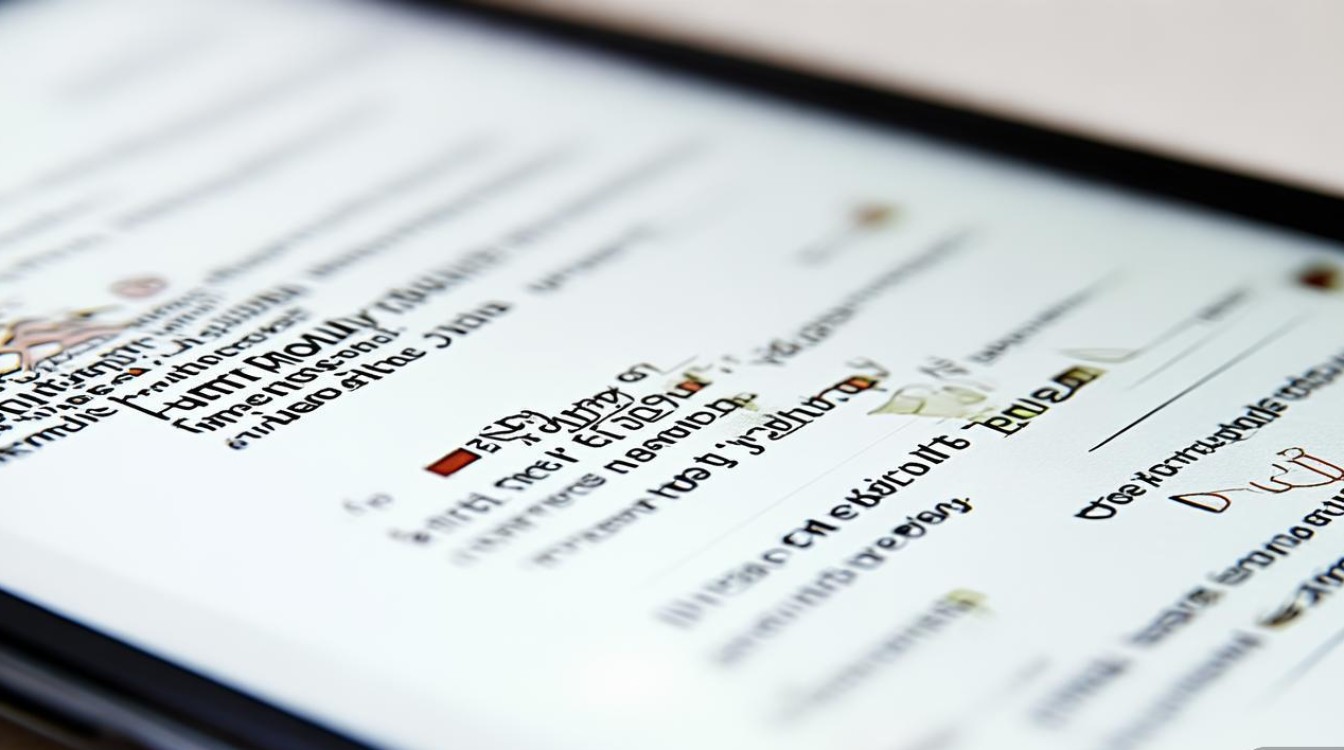
升级系统或刷入精简ROM
若手机Root权限(需谨慎操作,可能失去保修),可刷入第三方精简ROM,删除预装应用,优化系统资源占用,但需注意选择稳定版本,避免刷机失败导致系统损坏。
使用云存储服务
将照片、文档等文件上传至云端(如三星云、百度网盘、Google相册等),仅保留本地副本,减少本地存储压力,开启“自动备份”功能后,新文件可实时上传云端,释放内存。
相关问答FAQs
Q1: 清理应用数据后,微信聊天记录会丢失吗?如何备份?
A: 清理微信“清除数据”会删除本地聊天记录、图片及文件,但不会删除云端备份,若需备份,可提前通过微信“设置”-“聊天”-“聊天记录备份与迁移”功能,将聊天记录迁移至电脑或另一台设备,开启微信“云备份”功能后,聊天记录会自动上传至服务器,即使清除本地数据,也可通过“恢复聊天记录”功能找回。
Q2: 三星S4提示内存不足,但清理后仍无法安装应用,怎么办?
A: 可能是系统分区存储空间不足(如/system分区)或应用安装包过大导致,可尝试以下方法:1. 检查“设置”-“存储”中“可用空间”是否大于应用安装包大小,若不足,需进一步清理文件或转移应用至SD卡;2. 部分应用需安装在内部存储,若安装包超过可用空间,可尝试卸载不常用应用释放空间;3. 若应用版本过高,三星S4系统版本较低(如Android 4.4),可尝试下载适配旧系统的APK安装包,或通过第三方应用市场(如豌豆荚、应用宝)下载旧版本应用。
版权声明:本文由环云手机汇 - 聚焦全球新机与行业动态!发布,如需转载请注明出处。


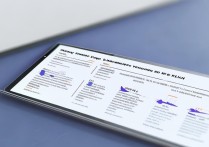

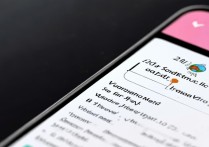
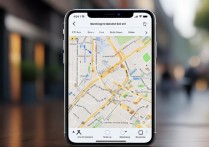






 冀ICP备2021017634号-5
冀ICP备2021017634号-5
 冀公网安备13062802000102号
冀公网安备13062802000102号